Windows 找不到 uninstall.exe 錯誤:修復
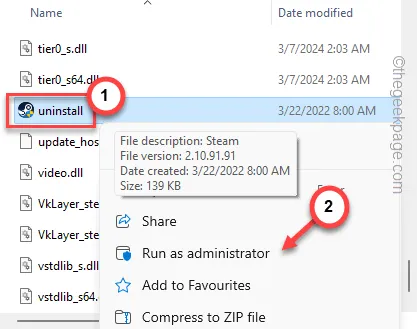
當您嘗試從電腦卸載程式時,Windows 確實使用與該應用程式關聯的正確 uninstall.exe 元件。因此,如果您的電腦上出現「Windows 找不到 uninstall.exe」錯誤訊息,這可能是問題的主要原因。無論原因是什麼,您的首要任務應該是解決問題並最終從電腦中卸載應用程式套件。
修復1 – 在根目錄中找到卸載程序
應用程式包的uninstall.exe應該在應用程式目錄中找到。直接使用此卸載程式從您的電腦中刪除應用程式套件。
步驟 1 –如果您已經知道安裝目錄,則可以開啟檔案總管並到達應用程式的位置。
步驟 2 –否則,請按 Windows 鍵並蒐索該應用程式。
步驟 3 –接下來,右鍵單擊該應用程式並點擊「開啟檔案位置」。
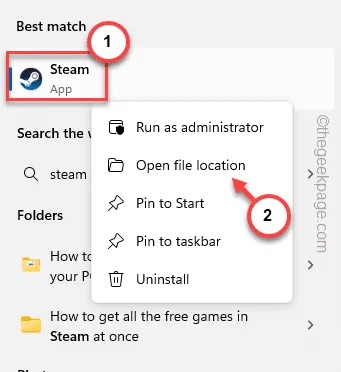
步驟 4 –通常,這會將您轉移到檔案總管中捷徑檔案的位置。因此,您必須右鍵單擊該快捷方式文件,然後從上下文功能表中再次按一下「開啟文件位置」。
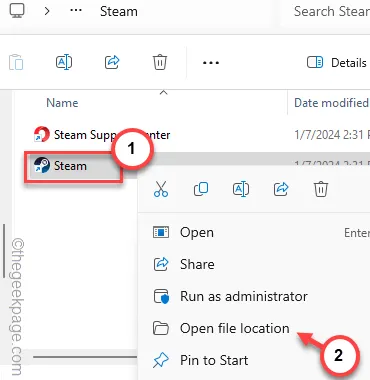
步驟 5 –這必須將您帶到該應用程式的實際根目錄。
步驟 6 –使用搜尋框搜尋“ uninstall.exe ”,或手動向下捲動找到“ uninstall.exe ”。
步驟7 –找到後,右鍵單擊“ uninstall.exe ”,然後點擊“以管理員身份運行”以最高權限運行它。
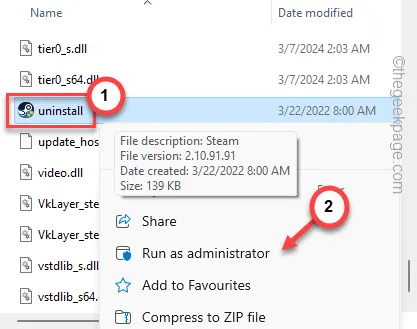
繼續執行卸載程序的步驟並按照這些步驟完全卸載該應用程式。
如果這不起作用,請按照下一個解決方案進行操作。
修復 2 – 透過控制面板/設定卸載
如果這不起作用,您必須直接從「控制面板」或「設定」頁面執行此操作。
在控制面板中遵循的步驟 –
步驟 1 –同時按住Win+R鍵來啟動該程序。
步驟 2 –在空白框中寫入「appwiz.cpl 」。完成後,點選「確定」。
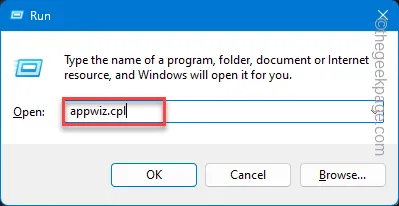
步驟 3 –這應該直接轉發到「程式和功能」頁面。
步驟 4 –在您電腦上存在的所有程式的詳細清單中,尋找您感興趣的應用程式。
步驟 5 –選擇該應用程式並按一下「卸載」。
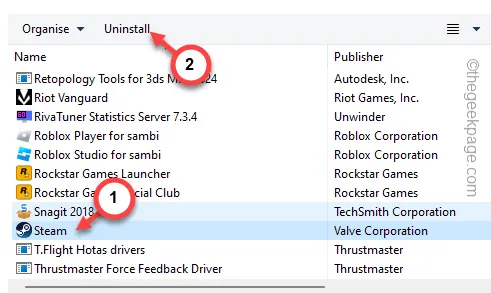
使用卸載程式完全卸載該應用程式。
設定中的使用步驟 –
除了控制面板之外,您還可以嘗試直接從“設定”卸載該應用程式。
步驟 1 –前往系統上的「設定」 。按Win+I應該可以。
步驟 2 –稍後,轉到「應用程式」標籤。
步驟 3 –接下來,選擇進入「已安裝的應用程式」設定。
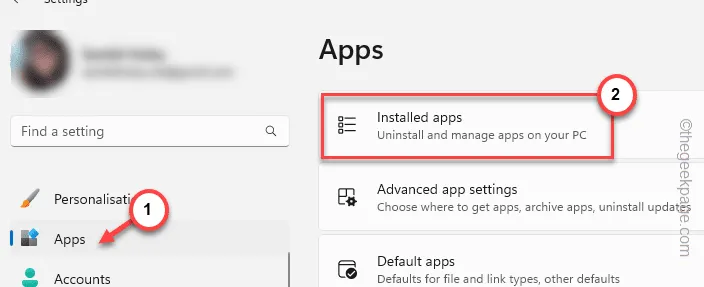
步驟 4 –您可以使用搜尋框或向下滑動找到申請包。
步驟 5 –接下來,點擊應用程式名稱旁邊的點按鈕,然後按一下「卸載」。
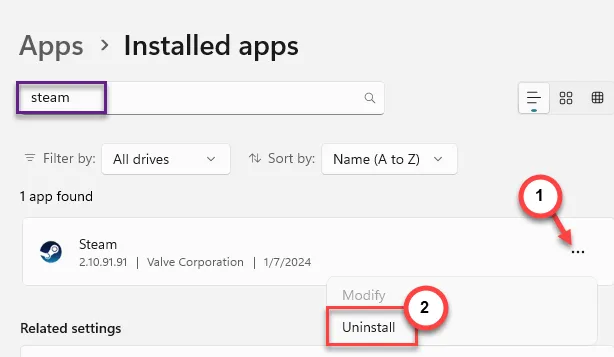
這將在您的裝置上開啟應用程式卸載程式。請按照系統上的步驟進行操作,並按照螢幕選單完成卸載程序。
修復 3 – 手動刪除應用程式資料夾
如果您仍然收到「Windows 找不到 uninstall.exe」訊息,您可以手動刪除該應用程式資料夾。
步驟 1 –在此過程中,我們將刪除包含應用程式套件的整個資料夾。因此,透過搜尋該應用程式進入安裝目錄。
步驟 2 –或者,您可以在下列任何位置找到應用程式資料夾 –
C:\Program Files (x86)\
C:\程式檔案\
步驟 3 –只需選擇應用程式資料夾並將其從電腦中刪除。
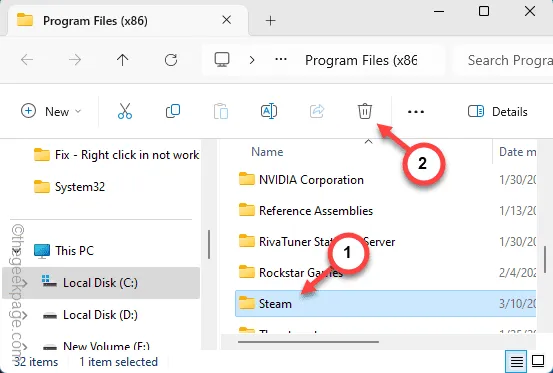
這個過程並沒有結束。儘管您已經刪除了應用程式目錄,但仍有一些註冊表項需要進一步刪除。
步驟 4 –因此,從搜尋欄中搜尋「registry 」。
步驟 5 –接下來,開啟「登錄編輯程式」。
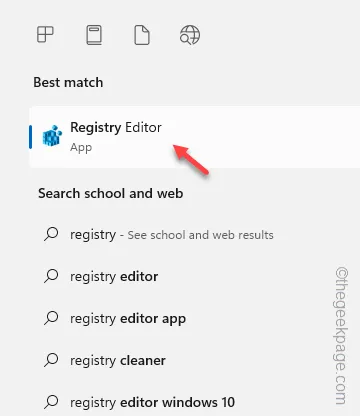
步驟 6 –在這三個主要資料夾中尋找與應用程式相關的任何註冊表項 –
HKEY_CURRENT_USER\Software
HKEY_LOCAL_MACHINE\Software\Microsoft\Windows\CurrentVersion\Uninstall
HKEY_LOCAL_MACHINE\軟體
HKEY_LOCAL_MACHINE\Software\Wow6432Node
步驟 7 – 找到以應用程式命名的註冊表項並將其從那裡刪除。
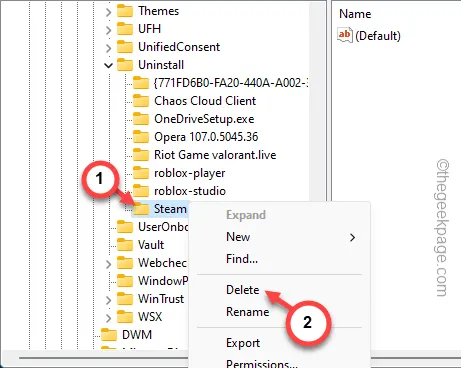
透過這種方式,可以仔細檢查所有三個標頭註冊表並刪除應用程式的任何痕跡。
現在,您可以在完成流程後退出登錄編輯程式。最後,您要做的就是重新啟動系統。
這樣做就可以了!您已成功從電腦上卸載該應用程式。
修復 4 – 使用替代卸載工具
在手動安裝過程中,您很有可能會遇到障礙。在這種情況下,您必須使用第三方卸載程式來卸載該應用程式。
步驟 1 –有大量免費卸載程式工具可供您使用。例子–
IOBit 卸載程式
批量垃圾卸載程式
GeekUninstaller
步驟 2 –只需下載任何卸載程式並將其安裝到您的系統上。
步驟 3 –在您的裝置上執行該卸載程式。
步驟 4 – 搜尋該應用程式並將其從您的電腦上卸載。
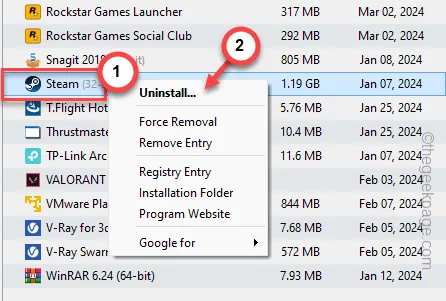
這將為您提供無憂的卸載體驗。完成後您可以卸載卸載程式。
希望這些提示可以幫助您解決問題。
修復 5 – 再次執行安裝程序
這是另一個獨特的解決方案,您只需運行應用程式安裝程式並卸載現有應用程式。
步驟 1 –從應用程式的主來源取得安裝程式檔案。
步驟 2 –下載安裝程式檔案後,在您的系統上執行它。
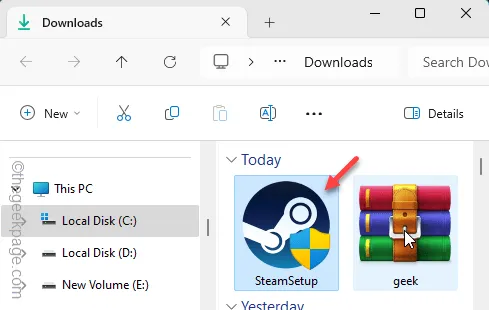
當安裝程式檔案啟動時,它將自動搜尋並找到裝置上安裝的應用程式。
步驟 3 –在安裝頁面中,選擇「解除安裝」選項,然後按一下「下一步」。
只需輕鬆完成卸載過程並從您的裝置中刪除該軟體包即可。
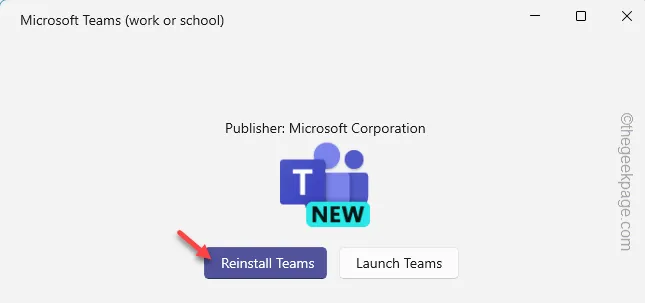
希望這些解決方案已經解決了您的問題。



發佈留言